- Автор Jason Gerald [email protected].
- Public 2024-01-19 22:13.
- Соңғы өзгертілген 2025-01-23 12:24.
Пайдаланушы нұсқаулығы - бұл қағазды немесе электронды форматтағы нұсқаулық (PDF немесе XPS), ол бір нәрсені қолдану немесе қолдану бойынша нұсқаулықтар береді. «Қолданушы нұсқаулықтары» көбінесе компьютерлік қосымшалармен байланысты болса да, пайдаланушыларға арналған нұсқаулықтар компьютерлермен және теледидар, стерео, телефон жүйелері, MP3 ойнатқыштар, тұрмыстық және бақша жабдықтары сияқты басқа да электронды құрылғылармен қамтамасыз етілген. Жақсы пайдаланушы нұсқаулығы бұл мүмкіндіктерді тиімді пайдалануды үйрете отырып, пайдаланушыларға өнім ерекшеліктері туралы білім береді. Пайдаланушы нұсқаулығы оқуға және сілтеме жасауға ыңғайлы етіп жасалған. Мұнда тиімді мазмұнды әзірлеу және пайдаланушы нұсқаулығының макеттерін жасау кезінде ескеру қажет бірнеше қадамдар бар.
Қадам
3 бөліктің 1 бөлігі: Сәйкес пайдаланушы нұсқаулығын құру
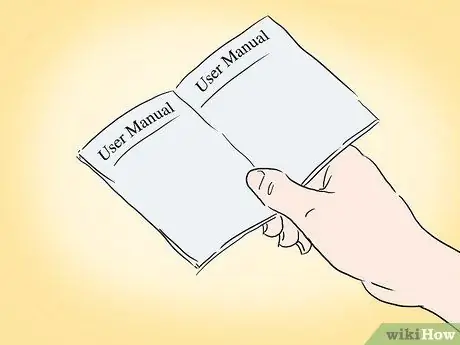
Қадам 1. Нұсқаулықты кім қолданатынын шешіңіз
Жақсы пайдаланушы нұсқаулығын жазу үшін сізге жазбаша профильді құру арқылы ресми түрде немесе пайдаланушының сипаттамалары туралы ақылға қонымды болжамдар жасау үшін бейресми түрде пайдаланушы профилін жасау қажет. Мұндай профильдер сіз пайдаланушы нұсқаулығын жазу тобының құрамында болған кезде және тұжырымдамадан түпкілікті формаға дейін жоспарланған өніммен жұмыс жасағанда пайдалы болады. Пайдаланушы профилін құру кезінде келесі факторларды ескеріңіз:
- Пайдаланушының орналасқан жері нұсқаулықты қолданады, мысалы, үйде, кеңседе, алыс жұмыс орнында немесе көлікте. Бұл фактор тек мазмұнды ғана емес, сонымен қатар нұсқаулық қабылдайтын жазу стилін де анықтайды.
- Пайдаланушы нұсқаулықты қалай қолданады. Егер олар оны сирек қолданады немесе тек ақпаратты табу үшін қажет болса, онда нұсқаулық анықтама құжаты түрінде жасалса жақсы. Екінші жағынан, егер пайдаланушы оны басында үнемі қолданатын болса, анықтамалық бөлімде «Қалай бастау керек» тарауы және өнім орындайтын ең кең таралған функциялар бойынша нұсқаулықтар болуы керек.
- Пайдаланушының өніммен немесе ұқсас затпен қаншалықты тәжірибесі бар. Егер өнім жаңа немесе ұқсас өнімдерден мүлде өзгеше болса, онда оның басқалардан айырмашылығы туралы түсініктеме мен оны қолдану жөніндегі нұсқаулықты қосу қажет. Егер өнім пайдаланушыларға жиі қиын болатын нәрсемен айналысатын болса, мысалы, компьютерлік қосымша, сіз түсінікті түрде сәйкес ақпарат пен мәліметтерді беруіңіз керек.

Қадам 2. Пайдаланушының қажеттіліктеріне түсінікті болатындай нұсқаулықты жасаңыз
Егер пайдаланушылар техникалық білімді адамдар болмаса, жоғары техникалық тілден аулақ болып, түсінікті және қарапайым түсініктемелер берген дұрыс. Мәтін сонымен қатар қолданушының ойлауына ұқсас етіп ұйымдастырылуы керек. Функция бойынша топтастырылған өнім ерекшеліктерін тізімдеу жиі қолданылатын функцияларға қарағанда мағыналы болады.
Кейде техникалық терминдерді қолдану мүмкін емес, мысалы, диаграммалармен бірге Фибоначчи диаграммалары мен кең таралған штрих -диаграммаларды қамтитын қосымшаларды диаграммалау үшін. Мұндай жағдайда сіз терминдерді анықтап, ақпарат берсеңіз жақсы болар еді, мысалы, Фибоначчи диаграммасы не екенін және оны қаржылық талдауда қалай қолданылатынын түсіндіру

Қадам 3. Пайдаланушы шешуге тырысатын мәселені сипаттаңыз, содан кейін сол мәселенің шешімін беріңіз
Жалпы мәселелерді шешу ретінде мүмкіндіктерді ұсыну өнімді жарнамалау кезінде жақсы, бірақ тұтынушы тауарға ие болғаннан кейін оны қалай пайдалану керектігін түсінуі керек. Пайдаланушы кездесетін мәселені анықтаңыз, оны пайдаланушы нұсқаулығында сипаттаңыз, содан кейін оны шешуге арналған нұсқаулар беріңіз.
Егер мәселе күрделі болса, оны кішкене бөліктерге бөліңіз. Әр бөлімді оны қалай шешу немесе онымен күресу туралы нұсқаулармен жазыңыз, содан кейін бір -бірін ретімен орындаңыз. Ақпаратты осылайша бөлу әдісі кластерлеу немесе бөлу әдісі деп аталады
3/2 бөлігі: Пайдаланушы нұсқаулығының компоненттері
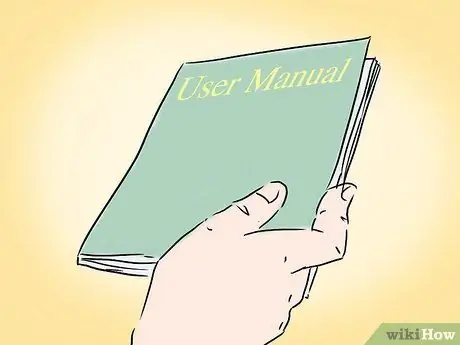
Қадам 1. Сәйкес мұқаба мен титулдық бетті жасаңыз
Сізге кез келген пайдаланушы нұсқаулығының мұқабасы қажет, ол анықтамалық картадан көп және нұсқаулықтың титулдық парағы (құрамында 4 парақ немесе одан көп) бар парақ бар.
- Егер нұсқаулық авторлық құқықпен қорғалған болса, авторлық құқық туралы хабарлама алдыңғы және артқы мұқабаларда, сондай -ақ титулдық бетте болуы керек.
- Егер нұсқаулық пен онымен байланысты өнімдерді пайдалану шарттары болса, оларды алдыңғы қақпақтың ішкі жағына енгізіңіз.

Қадам 2. Кіріспеде тиісті құжатқа сілтеме жасаңыз
Егер бірнеше пайдаланушы нұсқаулығы болса, мұнда басқа құжатқа сілтеме жасаңыз, оның ішінде дұрыс нұсқа нөмірі. Алғы сөз сонымен қатар, егер бар болса, «Бұл нұсқаулықты қалай қолдануға болады» бөлімін қоюға болады.
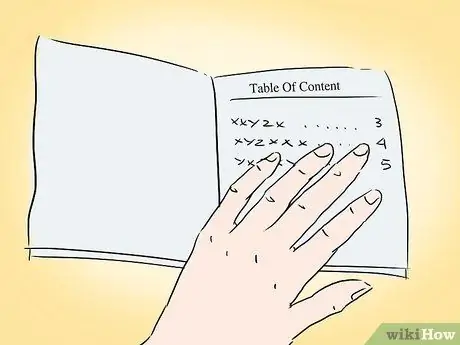
Қадам 3. Нұсқаулық 10 беттен артық болса, мазмұн кестесін қосыңыз
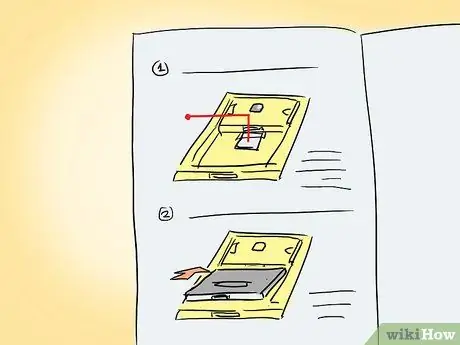
Қадам 4. Нұсқауларды/процедураларды және анықтамалық материалдарды гидтің корпусына орналастырыңыз
Көп жағдайда процедураның да, анықтамалық материалдың да әрқайсысының өз бөлімі болуы керек. Дегенмен, сіз пайдаланушыларға бір бөлімдегі нақты мазмұнға сілтеме жасауды және оны басқа бөлімдерден ажыратуды айтуға болады. Осылайша пайдаланушы іздеген ақпаратты тез табады.
- Нұсқаулықтағы нұсқаулар бойынша процедуралар дәйекті құрылымда жазылуы керек. Өнімнің функционалдығын шолудан бастаңыз, содан кейін пайдаланушы не істеу керектігін және ол қандай нәтиже алатынын немесе көретінін түсіндіріңіз. Қадамдар нөмірленіп, әрекет етістігімен басталуы керек, бұл мақаланың әр бөлімінде қадамдар қалай жазылады.
- Анықтамалық материалда бақылау парақтары, ақаулықтарды жою бойынша кеңестер және жиі қойылатын сұрақтар болуы мүмкін. Нұсқаулықтың соңына глоссарий мен индекс қосылуы мүмкін, бірақ басында жиі қолданылатын терминдердің глоссарийі ұсынылуы мүмкін. Егер нұсқаулықта 20 беттен аз болса, индексті алып тастауға болады.
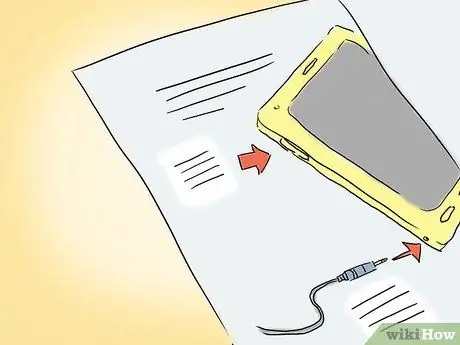
5 -қадам. Мәтінді қолдау үшін графикалық суреттерді қажет болғанда қолданыңыз
Графикалық суреттер немесе скриншоттар нұсқаулықтағы белгілі бір нүктелерді мәтіннен гөрі жақсы көрсете алады, әсіресе пайдаланушыларға қадамдарды дұрыс орындауын қамтамасыз ету үшін визуалды растау қажет болатын күрделі процедураларда. Графикалық сызбаларды компьютерлік графикалық өңдеу (CAD) немесе графикалық өңдеу қосымшалары, цифрлық камера мен фотосуреттерді өңдеу қосымшалары арқылы жасауға болады, немесе егер сіз скриншоттарды қолданғыңыз келсе, компьютерде орнатылған скриншот мүмкіндіктерін немесе экранды түсіру мүмкіндігі бар графикалық бағдарламаны қолданыңыз.
- Графикалық кескінді жасағаннан кейін оны қысылған форматта сақтаңыз, сонда сіз оны мәтіндік өңдеуде немесе жұмыс үстелі баспа қосымшасында пайдалана аласыз. Сондай -ақ, бетті жақсырақ орналастыру үшін кескіннің өлшемін кішірейту қажет, бірақ пайдаланушыға толық мәлімет береді. (Қажет болса, түпнұсқалық суретті бөлімдерге бөліп, сәйкес бөлімдерді қосалқы мәтінмен бірге көрсетуге болады).
- Егер сіз процедурада бірнеше графикалық кескіндерді қолдансаңыз, кескіндердің ұзындығы мен ені бірдей немесе түпнұсқа кескіннің өлшеміне пропорционалды түрде сәйкес келетін өлшемде жасалғанына көз жеткізіңіз. Осылайша, сурет қолданушыларға тартымды болып көрінеді. Компьютерден скриншоттарды түсіргенде де дәл осылай болады; суретке түсіру кезінде компьютер стандартты түс схемасын көрсететініне көз жеткізіңіз, әйтпесе шебер түсті скриншотты көрсетеді.
- Photoshop және Paint Shop Pro сияқты кескінді өңдеу қосымшалары жақсы суретке түсіру мүмкіндіктеріне ие болса да, Snagit сияқты скриншоттарды түсіруге арналған бағдарламалар скриншоттарды оңай өзгерту, каталогтау және аннотациялау мүмкіндігін ұсынады.
3/3 бөлімі: Қолдануға оңай пайдаланушы нұсқаулығын құрастыру

Қадам 1. Оқуға оңай қаріптерді таңдаңыз
Компьютер бірнеше қаріптерді қолдай алатынына қарамастан, пайдаланушы нұсқаулығын құрудың мақсаты оқуға оңай. Бірнеше сәйкес келетін қаріптерді таңдау - бұл мақсатқа жетудің ең жақсы әдісі. Қаріптерді екі түрге бөлуге болады: serif және sans serif.
- Serif қаріптерінде әріптерді құрайтын негізгі жолдардың ұшында кішкене сәндік сызықтар болады. Сериф қаріптеріне Times New Roman, Baskerville және Book Antiqua кіреді. Serif қаріптері баспа нұсқаулықтары үшін негізгі корпуста 10-12 өлшемде көрсетілген көптеген мәтіндер үшін өте қолайлы.
- Sans serif қаріптерінде безендірусіз әріптерді құрайтын сызықтар ғана бар. Sans serif тобына жататын қаріптерге Arial, Calibri және Century Gothic кіреді. Sans serif қаріптерін PDF файлдарында немесе желідегі нұсқаулықтарда 8 -ден 10 -ға дейінгі мәтіндердің көпшілігінде қолдануға болады, дегенмен безендірілмеген 12 немесе одан да үлкен қаріптердегі сөйлемдерді оқуды қиындатады. Алайда, қаріптерді тақырыптар мен тақырыптарды көрсету үшін үлкенірек өлшемдерде тиімді қолдануға болады, ал кішірек өлшемдерде олар бағандар мен кестелердегі ескертулер мен сандар үшін өте қолайлы.
- Жалпы алғанда, нұсқаулық үшін Arial немесе Times New Roman сияқты қарапайым қаріпті таңдаған дұрыс, бірақ егер сіз фантастикалық немесе фантастикалық бейне ойынға арналған нұсқаулық жазсаңыз, тырнақшалар мен тақырыптар үшін сәндік қаріпті қолдана аласыз.. (Дәйексөздер болған жағдайда, сіз қарапайым қаріпті жиі қолдана аласыз және цитатаның толық нұсқасын курсивпен көрсете аласыз).
- Қандай қаріптерді қолдану керектігін шешкеннен кейін, олардың қағазда жақсы көрінетінін тексеру үшін үлгі беттерді жасаңыз. Жазу процесін бастамас бұрын нұсқаулықтың көрсетілуіне рұқсат беру үшін жауапты адамға осы үлгі бетті көрсетуіңіз керек.

Қадам 2. Орналасу туралы ойланыңыз
Нұсқаулыққа қаріпті таңдағаннан кейін, беттің жоғарғы жағындағы мазмұнды қалай құру керектігін шешу қажет.
- Жалпы алғанда, сіз құжаттың тақырыбын немесе тараудың тақырыбын үстіңгі немесе астыңғы деректемеде орналастыруыңыз керек, беттің сол жағындағы бағыттаушы тақырыптарды және беттің оң жағындағы тарау тақырыптарын қолдана отырып. Бет нөмірін үстіңгі немесе астыңғы деректеменің сыртына (үстіңгі немесе астыңғы деректеме) немесе ортасына (тек төменгі колонтитулға) қою керек. Сондай -ақ, бет нөмірін төменгі деректеменің ортасына және келесі бетті тақырыптың сыртқы бұрышына орналастыру арқылы әр бөлімнің немесе тараудың бірінші бетін басқа беттерден ажырату қажет болуы мүмкін.
- Мәтіннің қалған бөлігінен ерекшелену үшін мәтінді түрлі -түсті немесе блоктық қораптың ішіне енгізу қажет болуы мүмкін. Мәтінді оқуды қиындатпайтындай түс немесе блоктау деңгейін таңдағаныңызға көз жеткізіңіз.
- Барлық жағынан жеткілікті кең маржа қалдырыңыз, шеттерде қосымша орын байлануы керек.
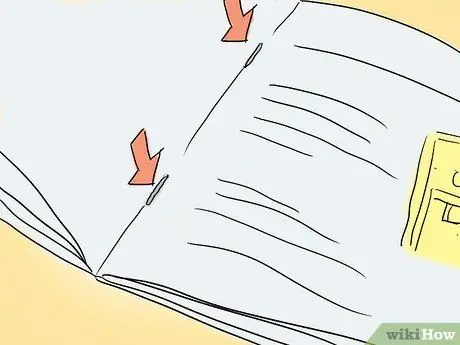
Қадам 3. Пайдаланушы нұсқаулығының дыбыс түрін қарастырыңыз
Егер нұсқаулық 4 беттен артық болса, беттер белгілі бір жолмен байлануы керек. Ішкі құжаттарды беттің бұрышында қапсырмамен қаптауға болады, бірақ өніммен бірге жеткізілетін сыртқы пайдаланушы нұсқаулығы әдетте келесі 3 әдістің бірімен қапсырылады:
- 21 x 27,5 см, 21 x 35 см немесе 27,5 x 42,5 см бүктелген қағазға басып шығарылған бағыттаушылар үшін бүйірлік қапсыру әдісі (степлермен беттің екі жағына бекітілген). 48 беттен тұратын неғұрлым арзан нұсқаулықтар осылайша байланған.
- Ер-тоқу әдісі (беттің бүйіріне тігілген), автокөліктерден басқа өнімдерге енгізілген бағыттаушыларға қарағанда, үшінші тарап анықтамалық нұсқаулықтары үшін жиі қолданылады, дегенмен кейбір ұзын бағыттаушылар осылайша байланған. (Paint Shop Pro нұсқаулығы бастапқыда JASC Software шығаратын кезде ер тоқуға арналған нұсқаулықты қамтиды).
- Спиральды байланыстыру сыртқы орта сияқты қатаң ортада қолданылатын бағыттаушыларға жақсы сәйкес келеді (бұл жағдайда қапсырмалау және ер тоқу әдістері беттердің сырғып кетуіне жеткілікті күшті емес). Кейбір спиральмен бекітілген бағыттағыштарда ылғал немесе балшыққа ұшыраған кезде зақымдалуын болдырмау үшін пластмассадан жасалған беттер болуы мүмкін.
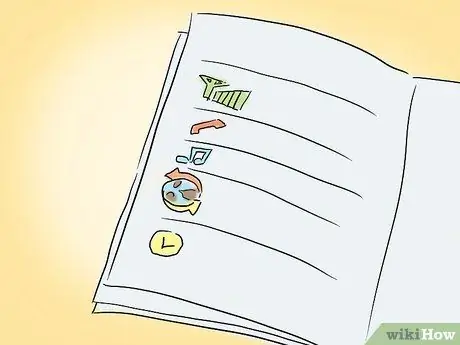
Қадам 4. Нұсқаулық үшін құжат үлгісін жасаңыз
Көптеген мәтіндік өңдеу және жұмыс үстелі баспа қосымшалары пайдаланушы нұсқаулықтары үшін шаблондық құжаттарды жасау мүмкіндігін ұсынады. Сонымен, сіз терген кезде, мәтін сіз жұмыс істейтін шебердің бөлігі үшін таңдалған қаріппен автоматты түрде пайда болады. (Іс жүзінде бұл мақала бастапқыда Microsoft Word үлгісі арқылы жазылған). Бұл бағдарламалардың көпшілігінде стандартты шаблондар жиынтығы бар, оларды қажет болған жағдайда өзгертуге болады, сондықтан сіз өзіңізді нөлден құрудың қажеті жоқ.






